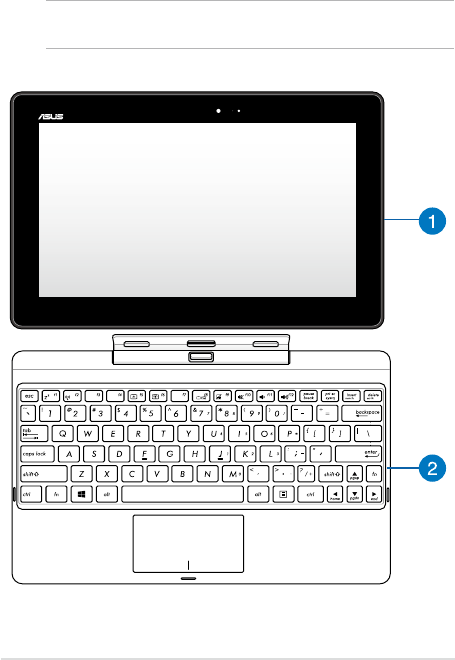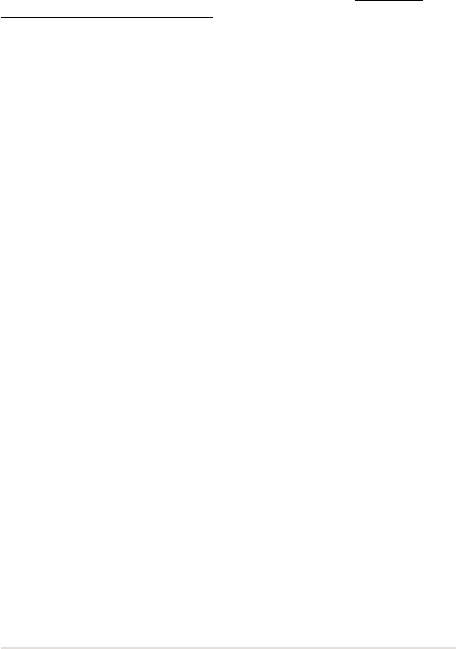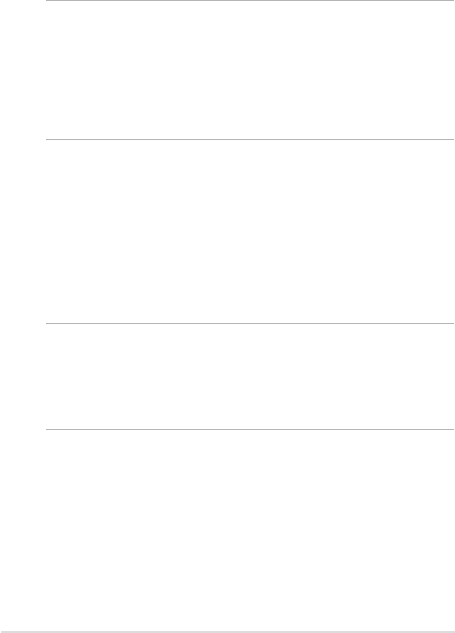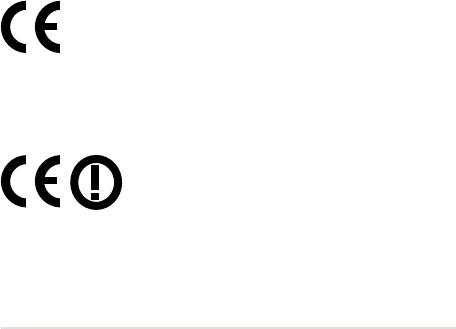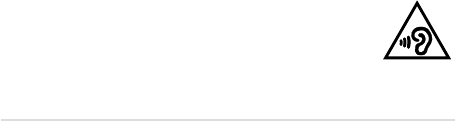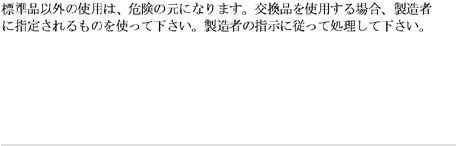-
kan je er een een simkaart plaatsen in de laptop
Reageer op deze vraag Misbruik melden
Gesteld op 27-10-2021 om 19:01-
Helaas gaat dat niet lukken Geantwoord op 27-10-2021 om 21:24
Waardeer dit antwoord (1) Misbruik melden
-
-
Tablet (T100t) loopt vast, meldingen bij opstarten: 0xc000021a, 0xc0000185, 0xc000098. Geeft aan dat iaStorAV.sys er niet op zou staan. Soms lukt het om via herhaaldelijk indrukken van Ctrl-Alt-Del om de tablet op te starten. iaStorAV.sys blijkt er wel op te staan (in de Windows-directory op 2 plaatsen). Opstarten met een herstel-USB lukt ook niet helaas. Mogelijk gebruik ik de verkeerde instellingen in het boot-menu (American Megatrends 2012)
Reageer op deze vraag Misbruik melden
Hopelijk bestaat er een oplossing voor.
Peter Pontier
peter.pontier53@gmail.com Gesteld op 2-4-2020 om 11:03-
Je zou eens windows 10 iso moeten downloaden met rufus een klein programmaatje op USB zetten en dan in bios instellen dat die opstart van usb,In USB kom je vaak door F2 toets in te drukken of DEL, kan ook variëren namelijk bij verschillende apparaten. Of kijk of je met een win 10 op USB stick op kunt starten/ herstellen doe je doorpaar keer aan/uit knop ingedrukt te houden en op shift toets te drukken. Is voor iemand die niet in thuis is moeilijk om spul werkend te krijgen. Ik vermoed weet niet of er een harde schijf in zit? dat die kapot kan zijn, maar kan ook dat software voor windows bij een update de mist in gegaan is. Geantwoord op 4-4-2020 om 19:26
Waardeer dit antwoord (1) Misbruik melden
-
-
Ik heb een Asus R104taf.
Reageer op deze vraag Misbruik melden
Opgeladen maar start opeens niet meer op, led knippert 3 keer en start niet op met de aan en uit knop, geprobeerd samen met de volume knop en aan en uitknop, ook geen resultaat, en met de aan en uit knop met de linker ctrl knop ingehouden, start ik niet meer op, wie o wie heeft er een antwoord, vroeg Pascal Gesteld op 26-10-2018 om 21:35-
Heb ik ook meegemaakt. Notebook weggebracht en bij een dealer heeft men de accu verwijderd en opnieuw terug geplaatst. Probleem verholpen Geantwoord op 10-8-2019 om 17:34
Waardeer dit antwoord (1) Misbruik melden
-
-
Mijn notebook wil niet aan gaan. Hij is volledig opgeladen.
Reageer op deze vraag Misbruik melden
Iemand een tip? Gesteld op 22-9-2018 om 10:18-
Onderstaande kreeg ik via de helpdesk van ASUS.
Waardeer dit antwoord (6) Misbruik melden
Helaas ging mijn T100 na onderstaande instructie ook niet aan.
Vervolgens contact gehad met ASUS en apparaat met DHL verstuurd.
Koppel allereerst indien aangesloten de stroomadapter los van uw notebook.
Houd de aan en uit knop vervolgens ongeveer 30 seconden ingedrukt (wellicht iets langer).
Zodra alle lampjes wat u ziet knipperen of branden zijn uit gevallen mag u de knop los laten.
Koppel de stroom adapter weer aan en druk de aan en uit knop in voor ongeveer 5 seconden en controleer of u een Asus logo te zien krijgt.
Mocht u geen resultaat krijgen raad ik u aan hiermee terug te gaan naar de winkel van aankoop zodat op de servicebalie dit voor u nagekeken kan worden en eventueel in overleg met u indien zij het probleem niet kunnen oplossen opgestuurd worden naar het reparatiecentrum van Asus zodat dit probleem hier onderzocht en hersteld kan worden.
Geantwoord op 22-9-2018 om 12:38
-
-
me geluidkaart is ineens nergens meer tevinden na een update Gesteld op 13-8-2018 om 10:47
Reageer op deze vraag Misbruik melden-
Nou, dat had ik al eerder. Mijn notebook produceert al een tijdje geen geluid meer!! Hopelijk weet iemand een oplossing! Geantwoord op 13-8-2018 om 12:46
Waardeer dit antwoord (1) Misbruik melden
-
-
Mijn asus transformerbook t100 gaat niet meer aan .wit lampje knipperd 3 keer maar er gebeurd niks Gesteld op 3-4-2018 om 13:00
Reageer op deze vraag Misbruik melden-
30 seconden aan/uit knop vasthouden, loslaten en nogmaals 3 seconden vasthouden. Meestal werkt ie dan weer Geantwoord op 3-4-2018 om 14:46
Waardeer dit antwoord Misbruik melden
-
-
Ik heb het zelfde probleem gehad. Uiteindelijk maar apparaat geopend en de batterij even losgekoppeld. Na een paar minuten weer aangesloten en met succes weer opgestart. Geantwoord op 3-4-2018 om 21:19
Waardeer dit antwoord Misbruik melden -
Wat doe je als de asus transformer book niet meer opstart? Er verschijnt wel een pijltje maar het scherm blijft zwart. Af en toe wel het scherm dat zegt ' schuif scherm naar beneden om af te sluiten' als ik dat doe verschijnt alleen het witte pijltje in een zwart scherm?? Gesteld op 1-8-2017 om 22:52
Reageer op deze vraag Misbruik melden-
Aan/uit vasthouden tot hij uitgaat. En dan opnieuw opstarten. Geantwoord op 15-11-2017 om 22:48
Waardeer dit antwoord (7) Misbruik melden
-
-
mijn kat heeft over de toetsenbord gelopen en nu ben ik met halve vensters en kan ze niet vergroten Gesteld op 17-2-2017 om 13:02
Reageer op deze vraag Misbruik melden-
Ik heb er ook een misschien wil je toetsen bord over nemen Geantwoord op 26-12-2018 om 16:54
Waardeer dit antwoord Misbruik melden
-
-
Mijn Asus transformerbook T100 Chi gaat niet meer aan.
Reageer op deze vraag Misbruik melden
Ik heb hem een maand niet gebruik en wilde hem weer aanzetten. Er gebeurde niets, helemaal zwart. @ dagen aan de ene oplader gehangen, nog niets. 2 dagen aan de andere oplader ook zonder resultaat.
Wat kan ik doen? Gesteld op 18-1-2017 om 17:12-
heb je lang op de aan en uit knop gedrukt want je moet ongeveer 30 sec op drukken en misschien gaat de laptop aan. ik had ook een keer een maand niet gebruikt en mijn laptop reageerde ook niet. en nu gebruik ik mijn laptop Geantwoord op 26-1-2017 om 19:44
Waardeer dit antwoord (14) Misbruik melden
-
-
ik heb het zelfde na watlanger dan een jaar niet gebruikt te hebben wel 30 sec aan uit ingedrukt ,maar nog niks Geantwoord op 28-10-2022 om 14:03
Waardeer dit antwoord Misbruik melden -
machine wil niet opstarten hij geeft geen scherm
Reageer op deze vraag Misbruik melden
lampje van de harde schijf blijft wel branden het lampje voor het opladen
knipper 4 x stop even en dan weer 4 x enz.
wat kan dit wezen ik heb een asus machine Gesteld op 14-11-2016 om 15:04-
Hoe heb je dit opgelost? Ik heb hetzelfde probleem... Geantwoord op 15-11-2016 om 20:41
Waardeer dit antwoord (59) Misbruik melden
-
-
Als iemand het antwoord op deze vraag heeft dan hoor ik het ook graag. Geantwoord op 17-11-2016 om 20:32
Waardeer dit antwoord (11) Misbruik melden -
Gisteren deed mijn toetsenbord het nog en nu net wil ik erop en doet mijn toetsenbord het niet meer en de muispad ook niet.. iemand enig idee wat er aan de hand is? Gesteld op 21-10-2016 om 08:18
Reageer op deze vraag Misbruik melden-
Had ik vandaag ook, loskoppelen en aansluiting schoonmaken en weer aankoppelen heeft het opgelost.
Waardeer dit antwoord Misbruik melden
Geantwoord op 12-11-2016 om 15:05
-
-
na update van window 10 werken is er geen navigator meer.
Waardeer dit antwoord Misbruik melden
Toetsen werken ook niet
enkel de datum en het uur zijn te zien Geantwoord op 22-7-2018 om 19:00 -
Ik heb een asus laptop hij gaat niet meer aan hij geeft alleen een wit lampje die blijft knipperen Gesteld op 22-9-2016 om 08:01
Reageer op deze vraag Misbruik melden-
De aan/uit-knop tenminste 10 seconden ingedrukt houden; eventueel weer herhalen en dan wat langer. ik heb dat probleem zeker 2 x gehad en heb het op deze manier opgelost. Geantwoord op 3-10-2016 om 10:06
Waardeer dit antwoord (26) Misbruik melden
-
-
Dank u van u vraag en hoe of wat doet hij het weer topie Geantwoord op 23-11-2016 om 17:23
Waardeer dit antwoord (2) Misbruik melden -
we weten nu waarom van mijn asus t100 alles eraf was nadat ik heb terug wilde zetten, het is de update van win 8.1 naar 10 wan win 10 heeft geen backup dus daarom gaat het fout, ik hoop dat de reparateur hem weer goed krijgt. maar win 10 komt er niet meer op. en van mijn pc gaat ie ook af gelukkig heb ik daar een dvd van.
Reageer op deze vraag Misbruik melden
Gesteld op 16-8-2016 om 11:55-
Bij mijn weten heeft w10 wel een back-up. Maar mogelijk was deze nog niet aangemaakt. Mijn advies is ook een image maken van drive c vóórdat w10 wordt geïnstalleerd. Of welke grote aanpassing van het os dan ook. Ik heb w10 naar volle tevredenheid op mijn T100 geïnstalleerd. Geen centje pijn. Geantwoord op 16-8-2016 om 12:13
Waardeer dit antwoord Misbruik melden
-
-
ik laat hem ophalen door de asus want er is niks maar dan ook niks wat je verder kun niemand niet
Waardeer dit antwoord Misbruik melden
Geantwoord op 25-8-2016 om 13:57 -
Ineens gaat het beeldscherm niet meer aan. Wie weet een oplossing?
Reageer op deze vraag Misbruik melden
Asus T100 Gesteld op 6-6-2016 om 23:46-
Ik zag de tip van 30 sec op de startknop te drukken en dat werkte. Geantwoord op 6-6-2016 om 23:56
Waardeer dit antwoord (1) Misbruik melden
-
-
Mijn asus t 100 start niet op. Gisteren weer opgeladen. Lampje Brand blauw. Scherm blijft zwart.
Reageer op deze vraag Misbruik melden
wat kan ik nog doen om het op gestart te krijgen Gesteld op 30-5-2016 om 13:07-
Ik ben er vandaag achter gekomen dat ik het kabeltje van m,n telefoon had gebruikt, dan lijkt het of hij oplaat maar doet dat dus niet echt. Ik had wel het originele stekkerblokje genomen maar een ander kabeltje schijnt. Dus mijn advies is ook om te checken of de kabel én het stekker gedeelte wel de originele bijgestuurde zijn. groet carl Geantwoord op 6-6-2016 om 03:00
Waardeer dit antwoord (1) Misbruik melden
-
-
kun je op de netbook T100 serie een xtra scherm aansluiten . Zo als ik dat reeds met mijn oude Eee PC kan. Gesteld op 13-5-2016 om 18:48
Reageer op deze vraag Misbruik melden-
De T100 heeft een micro HDMI uitgang. Hier kan een HDMI monitor (of TV) worden aangesloten. Geantwoord op 13-5-2016 om 23:02
Waardeer dit antwoord (2) Misbruik melden
-
-
start niet op . uitgevallen na in
Reageer op deze vraag Misbruik melden
gebruik nemen micro sd entry .
kortsluiting?? Gesteld op 19-4-2016 om 10:46-
Hele dag aan en uit knop ingedrukt, dacht echt dat die stuk was heb het pas 1 maand in gebruik.
Waardeer dit antwoord (2) Misbruik melden
Zojuist heel lang de aan en uit knop ingedrukt en hij doet het. Geantwoord op 20-4-2016 om 20:38
-
-
hallo, ik heb sinds kort een nieuwe tablet/laptop. nu heb ik sinds ongeveer 4 dagen dat als ik de app store open, dat er meteen komt te staan: controleer u verbinding, alles gerepareerd? en met deze code er bij: 0x80072EFD
Reageer op deze vraag Misbruik melden
de tablet waar ik op werk is een asus transformer book. hoop dat iemand me kan helpen.
Gesteld op 4-4-2016 om 12:18-
Hij werkt weer. Vandaag toch maar even gebeld met de helpdesk. Omdat het een tablet is moet je de aan/uit knop 30 seconden ingedrukt houden
Waardeer dit antwoord (1) Misbruik melden
Hij sprong ineens weer aan. Is nu aan het updaten. Groetjes Marc. Geantwoord op 8-4-2016 om 12:20
-
-
Dezelfde vraag als op 31-3- 2016 gesteld. Maar de oplossing werkt niet, het scherm blijft zwart. Heb dit apparaat net een maand. Gesteld op 3-4-2016 om 12:38
Reageer op deze vraag Misbruik melden-
Ja bij mij ook, 10 seconden ingedrukt houden, 20 seconden samen met de Windows toets... maar blijft gewoon zwart... heb hem maar 2 dagen kunnen gebruiken! Geantwoord op 3-4-2016 om 14:25
Waardeer dit antwoord Misbruik melden
-
-
Heb dat laptopje nu 1 week. 2 dagen mee kunnen werken en nu ineens start hij niet meer op. Als ik hem probeer aan te zetten knippert het lampje een paar keer (witte kleur) maar er gebeurt verder helemaal niets. Batterij is volledig opgeladen. als ik hem aan de adapter doe is dat lampje eerst even oranje maar al na paar minuten wit. maar aanzetten… alleen maar 5x kort knipperen en verder niets, aan de adapter en los van de adapter. Iemand hetzelfde of enig idee?? Gesteld op 31-3-2016 om 20:17
Reageer op deze vraag Misbruik melden-
Had net ook dat hij niet aan ging. Heb de Power toets een tijd ingedrukt gehouden, 10sec, en toen ging ie aan. Geantwoord op 1-4-2016 om 12:29
Waardeer dit antwoord (6) Misbruik melden
-
-
35 seconden aan/uit knopje ingedrukt houden en dan weer aan drukken, kans is groot dat hij vast is gelopen in een sluimerstand op de een of andere manier (ik heb het zelf ook gehad en dit advies komt van asus helpdesk) Geantwoord op 20-4-2016 om 10:35
Waardeer dit antwoord (8) Misbruik melden -
mn toetsen bord werkt niet de batterij teken wordd wit maar werkt toch niet
Reageer op deze vraag Misbruik melden
ik heb mn samsung oplader er in gezet kan het daar door komen? Gesteld op 31-3-2016 om 19:40-
Klik met vinger op de touchpad en hij doet het weer, heb het vandaag ook gehad. Vr gr. Geantwoord op 31-3-2016 om 19:59
Waardeer dit antwoord Misbruik melden
-
-
update blijft hangen. Ik kan niets meer doen ook niet herstarten. Gesteld op 23-2-2016 om 18:30
Reageer op deze vraag Misbruik melden-
ik heb het zelfde probleem heb mijn asus
Waardeer dit antwoord (9) Misbruik melden
Geantwoord op 16-3-2016 om 16:12
-
-
Mijn transformerbook heeft net staan updaten naar windows 10 en nu kan ik het toetsenbord niet gekoppelt krijgen met het tablet ... wat nu ? Gesteld op 15-2-2016 om 21:18
Reageer op deze vraag Misbruik melden-
Ik heb precies hetzelfde wat moet ik doen? Geantwoord op 14-5-2016 om 19:07
Waardeer dit antwoord Misbruik melden
-
-
hier ook het probleem gehad dat mij asus die niks meer deed. Maar na wat zoeken is het nu opgelost bij mij !
Reageer op deze vraag Misbruik melden
probeer eens de Windowsknop op je toetsenbord +je aan en uit knop op je tablet te samen 15 seconden in te drukken. Normaal moet hij dan weer aanspringen .
alvast veel succes :) Gesteld op 31-1-2016 om 21:28-
Dankjewel, dit werkt :-)! Geantwoord op 3-2-2016 om 11:27
Waardeer dit antwoord (8) Misbruik melden
-
-
wow...hij doet het weer...bizar wel.... maar reuze veel dank! Geantwoord op 9-2-2016 om 20:23
Waardeer dit antwoord Misbruik melden -
ik heb de mijne net een week... en nadat ik hem voor de 2e keer moest opladen ging hij ook met geen mogelijkheid meer aan... alleen een knipperend lampje boven op,,
Waardeer dit antwoord Misbruik melden
na dit bericht gelezen te hebben over die windows knop samen met de aan knop in te drukken ging hij weer aan.. thanks!
maar alsnog vind ik het wel vreemd dat heel veel mensen dit probleem erkennen en is toch niet iets wat normaal is. Geantwoord op 12-4-2016 om 00:11 -
net aangeschaft , moet eerst 8 uur opladen, is gedaan maar reageert niet alleen met batterij indicatie op scherm dat hij nog niet geheel vol is, dan scherm zwart geen reactie.???? Gesteld op 27-1-2016 om 23:43
Reageer op deze vraag Misbruik melden-
Hier hetzelfde. Bij jou al opgelost? Geantwoord op 30-1-2016 om 22:57
Waardeer dit antwoord (1) Misbruik melden
-
-
geluidstoetsen doen het niet asus transformer book t100 Gesteld op 7-1-2016 om 17:11
Reageer op deze vraag Misbruik melden-
Fn toets linksonder indrukken samen met geluidstoets F10 / F11 / F12. Geantwoord op 7-1-2016 om 18:39
Waardeer dit antwoord Misbruik melden
-
-
Het beeld met de vinger schuiven kan niet meer. Hoe zet ik dat weer aan? Gesteld op 14-12-2015 om 14:31
Reageer op deze vraag Misbruik melden-
Volgens mij hetzelfde probleem als ik had windows heeft driver van de touchscreen overgeschreven. Asus driver weer installeren en windows update voor screen uitzetten. Geantwoord op 14-12-2015 om 18:43
Waardeer dit antwoord Misbruik melden
-
-
dat ding gaat niet meer aan! Het wit lampje brandt maar verder gebeurt er niks Gesteld op 12-12-2015 om 11:54
Reageer op deze vraag Misbruik melden-
Hetzelfde probleem hier? Heeft u het kunnen oplossen? Zo ja, hoe? Geantwoord op 29-12-2015 om 12:05
Waardeer dit antwoord Misbruik melden
-
-
ik heb de asus laptop\tablet, sinds kort doet het toetstenbord het niet meer!!! wat kan ik het beste doen? Gesteld op 24-10-2015 om 14:14
Reageer op deze vraag Misbruik melden-
Hier hetzelfde probleem sinds vandaag.... Wie heeft de oplossing? Geantwoord op 1-11-2015 om 20:41
Waardeer dit antwoord Misbruik melden
-
-
Hallo, vandaag nieuwe laptop gehaald. Sluit m normaal af maar gaat inneens niet meer aan. Dwz dat ik, hoelang ik ook de aan/uitknop inhou hij niet aangaat Gesteld op 22-10-2015 om 22:26
Reageer op deze vraag Misbruik melden-
Ik heb binnen een week hetzelfde probleem, heb jij dat van jou inmiddels kunnen oplossen??? Geantwoord op 31-3-2016 om 20:23
Waardeer dit antwoord Misbruik melden
-
-
net nieuw asus transformer book T100TAM-DK001B. de aan/uit knop doet het niet. scherm blijft zwart. Soms doet het wel weer even, en dan weer niet. Wat is er aan de hand. Ik lees dat dit vaker voorkomt bij dit notebook van asus. Baal enorm en heb spijt van deze aanschaf.
Reageer op deze vraag Misbruik melden
Graag een reactie. Gesteld op 22-10-2015 om 11:51-
U moet de aan-toets lang ingedrukt houden. Ik denk dat dat het probleem is. Succes Geantwoord op 22-10-2015 om 16:55
Waardeer dit antwoord (3) Misbruik melden
-
-
Mijn Asus t1000 transformer book gaat niet meer aan, maar hij is niet leeg. De stand by knop werkt ook niet, hoe los ik dit op? Gesteld op 2-9-2015 om 23:04
Reageer op deze vraag Misbruik melden-
Ik heb precies hetzelfde probleem Geantwoord op 8-9-2015 om 21:38
Waardeer dit antwoord (7) Misbruik melden
-
-
Heb het zelfde probleem net 2 uur oud Geantwoord op 9-9-2015 om 14:23
Waardeer dit antwoord (8) Misbruik melden -
Ik heb hetzelfde 3 dagen oud Geantwoord op 6-10-2015 om 13:26
Waardeer dit antwoord (3) Misbruik melden -
Ik heb dit probleem ook Geantwoord op 4-12-2015 om 12:19
Waardeer dit antwoord (1) Misbruik melden -
Mijn dealer heeft het opgelost. W10 heeft tijdens een update de driver van het touchscreen overschreven. De asus driver is opnieuw geïnstalleerd en bij de windows update is de update van de screen driver uitgezet. Geantwoord op 5-12-2015 om 11:19
Waardeer dit antwoord (6) Misbruik melden -
Als ik een headset aansluit schakelt de microfoon niet om. Hoe kan ik de microfoon van de headset kiezen. Gesteld op 28-5-2015 om 11:55
Reageer op deze vraag Misbruik melden-
De connector van de headset moet bedraad zijn volgens de CTIA/AHJ standaard. De headset moet ook een remote control knop (telefoon oproep aannemen) hebben. Alle headsets die op een iPhone werken zouden ook op een ASUS T100 moeten werken. Geantwoord op 10-7-2015 om 14:16
Waardeer dit antwoord (2) Misbruik melden
-
-
heb hem nog maar een dag, touch wilt niet meer werken... best binnendoen zeker? Gesteld op 1-4-2015 om 14:36
Reageer op deze vraag Misbruik melden-
Nee je kan deze optie terug inschakelen !!!
Waardeer dit antwoord (13) Misbruik melden
Geantwoord op 23-5-2015 om 19:18
-
-
mijn Notebook Asus T100 zit vast, wie kan mij helpen? Gesteld op 26-3-2015 om 12:51
Reageer op deze vraag Misbruik melden-
zit met zelfde probleem is vast gelopen gaat niet uit
Waardeer dit antwoord Misbruik melden
Geantwoord op 24-3-2016 om 18:08
-
-
Na opladen start tablet niet op alleen muis te zien
Reageer op deze vraag Misbruik melden
Gesteld op 12-3-2015 om 20:49-
Ik heb momenteel hetzelfde probleem. en ben op zoek naar de oplossing.
Waardeer dit antwoord (15) Misbruik melden
Overigens vaker problemen met opstarten van de ASUS Transformer nadat hij aan het stopcontact heeft gelegen. Geantwoord op 22-3-2015 om 16:22
-
-
Oplossing: je hebt een usb links en de ingang micro usb van de oplader rechts, verbind nu beide poorten voor maar 1O seconden. Duw nu op de startknop gedurende langere tijd.
Waardeer dit antwoord (5) Misbruik melden
1 ) ok ?
2 ) niet ok ? schakel het toestel normaal in maar hou tegelijkertijd F9 ingedrukt.
= keuzemenu fabriekinstelling.
Geantwoord op 23-5-2015 om 19:22 -
Ik heb een asus note book. Soms werkkt het touch screen, soms niet. Ik weet niet waar ik dat moet instellen. Gesteld op 28-2-2015 om 20:07
Reageer op deze vraag Misbruik melden-
Dit probleem heb ik ook, dag oud hoe heb je dat opgelost? Geantwoord op 6-5-2015 om 18:09
Waardeer dit antwoord Misbruik melden
-
- Geantwoord op 23-5-2015 om 19:26 Waardeer dit antwoord Misbruik melden
-
Klik op deze LINK
Waardeer dit antwoord (4) Misbruik melden
Op de bovenstaande link staat precies hoe je dit aan kan zetten, dit word veroorzaakt door updates van apps en microsoft.
Ik heb dit al meerdere keren gehad en werkt perfect.
Geantwoord op 24-7-2015 om 16:42 -
Ik krijg de schuine streep niet getypt=komt ipv schuine streep
Reageer op deze vraag Misbruik melden
bij shift2 gebruik wordt het @ niet weergegegeven Gesteld op 28-1-2015 om 20:27-
Druk Es' op control + shift tegelijk Geantwoord op 5-7-2015 om 13:08
Waardeer dit antwoord Misbruik melden
-
-
hoe krijg ik mijn asus transformer book terug in zijn fabrieksstand Gesteld op 24-1-2015 om 11:16
Reageer op deze vraag Misbruik melden-
opstarten plus F9, soms lukt dat niet direct , je moet snel zijn. Geantwoord op 23-5-2015 om 19:28
Waardeer dit antwoord Misbruik melden
-
-
Ik heb mijn laptop nu ongeveer 2 weken en gisteren stopte opeens het geluid ermee. Met oortjes erin doet hij het nog niet. Als ik spotify open krijg ik een melding van spotify dat er problemen zijn met de geluidskaart. Bij het configuratiescherm kan ik het geluid ook niet testen. Iemand een oplossing hiervoor? Gesteld op 25-12-2014 om 11:30
Reageer op deze vraag Misbruik melden-
Hier had ik ook last van, deed t alleen weer als ik m een paar keer aan en uit zette.. Heel vervelend Geantwoord op 8-3-2015 om 21:16
Waardeer dit antwoord Misbruik melden
-
-
Realtek audio configuratie nazien of instellingen nog kloppen.
Waardeer dit antwoord Misbruik melden
Kan via configuratiescherm.
Anders kijken of de driver aan staat / apparaat-beheer. Geantwoord op 23-5-2015 om 19:30 -
Mijn transformerbook laad niet tot nauwlijks en ik heb hem al een nacht aan de lading gelegd. Gesteld op 23-12-2014 om 09:56
Reageer op deze vraag Misbruik melden-
Ik heb precies hetzelfde, heb je misschien al een oplossing gevonden? Geantwoord op 15-2-2015 om 01:07
Waardeer dit antwoord (1) Misbruik melden
-
-
Mijn touchscreen doet het voor de 2e keer al niet, ik heb hem nog geen 2 weken. vorige keer heb ik alles gereset en 4 dagen later kap tie er weer mee. hebben hier meer mensen last van of heeft iemand misschien een idee wat ik kan doen? Gesteld op 18-12-2014 om 14:25
Reageer op deze vraag Misbruik melden-
Hallo...ook bij mij werkt het touchscreen voor de 2e keer niet en ik heb hem nog geen week. GRRRR....
Waardeer dit antwoord (9) Misbruik melden
Morgen maar even terug naar de BCC. Heb jij inmiddels al een oplossing gevonden? Geantwoord op 21-12-2014 om 17:38
-
-
het toetsenbort van mijn asus tranformer staat querty en ik wil azerty Gesteld op 3-10-2014 om 11:11
Reageer op deze vraag Misbruik melden-
Gewoon naar instellingen: toetsenbord en dan taal kiezen Geantwoord op 23-12-2014 om 09:59
Waardeer dit antwoord (3) Misbruik melden
-
-
Mijn asus t100 wil niet meer aan als ik het aanknopje indruk knippert het lampje 3x en thats it Gesteld op 24-9-2014 om 11:13
Reageer op deze vraag Misbruik melden-
Ik heb hetzelfde,iemand een oplossing?
Waardeer dit antwoord (35) Misbruik melden
Geantwoord op 30-9-2014 om 18:38
-
-
Heeft iemand hier een oplossing voor? Ik heb hetzelfde probleem en hij is nog geen dag oud. Geantwoord op 5-10-2014 om 12:22
Waardeer dit antwoord (15) Misbruik melden -
ik heb het zelfde probleem, ik heb hem eind augustus gekocht. Geantwoord op 5-10-2014 om 17:47
Waardeer dit antwoord (2) Misbruik melden -
Probeer eens de aanknop en volume omhoog knop tegelijkertijd in te drukken. Geantwoord op 7-11-2014 om 14:47
Waardeer dit antwoord (7) Misbruik melden -
Ik heb hetzelfde probleem, graag een oplossing :( Geantwoord op 2-12-2014 om 15:54
Waardeer dit antwoord (2) Misbruik melden -
volumeknop + power samen geprobeerd, maar gebeurt niks anders Geantwoord op 2-12-2014 om 15:55
Waardeer dit antwoord (2) Misbruik melden -
Het kan zijn dat de batterij zo leeg is dat hij niet meer reageert, aan 220 leggen helpt dan... Blijft hij echter geblokkeerd kies er dan voor om hem via USB te verbinden met een vaste pc zodat hij daar stroom vandaan haalt (mondjesmaat dus) Zo raakt de accu gedeblokkeerd, klinkt gek maar het werkt. Geantwoord op 14-12-2014 om 14:28
Waardeer dit antwoord (5) Misbruik melden -
Kortsluiting maken tussen usb links en micro usb ( waar oplader in gaat ) rechts gedurende max 1 minuut dan kabel verwijderen en lang op startknop duwen. Anders kan het ook zijn dat de batterij plat is, is een probleem bij deze laptop ( opladen ) doe de oplader er in en wacht tot het oranje lichtje gaat branden. Als dat lukt echt ganse nacht laden opladen.
Waardeer dit antwoord Misbruik melden
Geantwoord op 23-5-2015 om 19:34 -
Niks werkt bij mij, wat kan nog meer helpen?
Waardeer dit antwoord (1) Misbruik melden
Geantwoord op 15-10-2015 om 20:52 -
Ik heb een probleem dat als ik mijn asus t100 wil opladen dat er geen lampje aan staat en ik heb ook een zwarte scherm Geantwoord op 30-11-2022 om 16:15
Waardeer dit antwoord Misbruik melden -
Mijn asus blijft zeg schakel je com.niet uit ,downloaden ,100 procent gedowlood.maar hij blijft zo Gesteld op 2-9-2014 om 15:43
Reageer op deze vraag Misbruik melden-
Probleem van windows update. schakel hem hard uit ( lang op opstartknop ).
Waardeer dit antwoord Misbruik melden
Ofwel hersteld deze nu zich zelf anders opstarten + F9 Geantwoord op 23-5-2015 om 19:36
-
-
terugzetten naar fabrieksinstellingen
Reageer op deze vraag Misbruik melden
Gesteld op 24-8-2014 om 22:17-
opstarten en F9 / moeilijk maar dit werkt je moet rap zijn. Geantwoord op 23-5-2015 om 19:36
Waardeer dit antwoord Misbruik melden
-
-
Sinds gister wil mijn notebook/laptop serie t100 niet meer opstarten. Als ik op het knopje druk om de laptop aan te maken, dan zegt de laptop schuif omlaag om dr PC af tesluiten en vervolgens doet dat het ook niet. Kan iemand mij misschien helpen? Alvast bedankt. Gesteld op 22-8-2014 om 22:06
Reageer op deze vraag Misbruik melden-
Ik heb sinds vandaag hetzelfde probleem en weet ook niet hoe dit op te lossen. Kan iemand hulp bieden? Geantwoord op 24-8-2014 om 13:36
Waardeer dit antwoord (2) Misbruik melden
-
-
Aan/uit knop heel lang ingedrukt houden. Dan kun je 'm opnieuw opstarten en is het probleem waarschijnlijk verholpen. Had ik zelf ook nadat ik een nieuwe user had aangemaakt. Geantwoord op 29-8-2014 om 12:46
Waardeer dit antwoord (9) Misbruik melden -
Dat probleem heb ik nog steeds. Als ik hem nu op wil starten knippert het lampje van het opladen even snel wit gekleurd en daarna gaat het lampje voor de hele tijd branden. Niks werkt!! Wie o Wie kan mij helpen??
Waardeer dit antwoord (1) Misbruik melden
Geantwoord op 2-12-2014 om 15:57 -
Als je juist OMHOOG schuift krijg je dan wel al je programma/apps te zien?
Waardeer dit antwoord (1) Misbruik melden
Heel lang het startknopje indrukken kan ook helpen, maar dan werkelijk HEEEEEL lang. Geantwoord op 5-1-2015 om 19:54 -
Hoe lang duurt het eigenlijk voordat de batterij helemaal opgeladen is, die van mij duurt bijna 8 uur, vindt het niet normal. Gesteld op 23-7-2014 om 23:41
Reageer op deze vraag Misbruik melden-
Vaak ligt dat aan de oplader.
Waardeer dit antwoord Misbruik melden
De oplader die bij de asus is meegegeven werkt het best Geantwoord op 1-11-2014 om 20:02
-
-
Niet akkoord de oplader van asus is van slechte kwaliteit en vaak snel defect.
Waardeer dit antwoord Misbruik melden
Ik heb nu een TRUST vervangende oplader.
Ook waren er problemen met de meegeleverde oplaadkabel.
Let wel: op de originele lader en kabel krijg je bij defect GEEN garantie, geloof me. Geantwoord op 23-5-2015 om 19:39 -
volledige gebruiksaanwijzing notebook ASUS T 100 Gesteld op 25-6-2014 om 10:58
Reageer op deze vraag Misbruik melden-
VOLLEDIGE GEBRUIKSAANWIJZING ASUS T100 Geantwoord op 25-6-2014 om 11:29
Waardeer dit antwoord (29) Misbruik melden
-
-
Net als die mevrouw uit Warffum ben ik onntevreden over de geluidssterkte. Hij staat al op a100%. Moet ik een headset gebruiken en is daar wel een aansluiting voor? Gesteld op 24-6-2014 om 00:00
Reageer op deze vraag Misbruik melden-
Ja de ronde opening is voor de headset. Het geluid is dan aanzienlijk harder Geantwoord op 1-11-2014 om 20:03
Waardeer dit antwoord Misbruik melden
-
-
Kan ik aanmelden met een gmail account voor m'n microsoft account?
Reageer op deze vraag Misbruik melden
Gesteld op 20-6-2014 om 21:32-
dat wil ik ook weten, hoop dat iemand jouw vraag kan beantwoorden Geantwoord op 23-7-2014 om 23:37
Waardeer dit antwoord Misbruik melden
-
-
ja dat probleem had ik eerst ook, je moet later online inloggen met je Google account, maar eerst moet je een niet Microsoft account aanmaken Geantwoord op 20-7-2015 om 14:41
Waardeer dit antwoord Misbruik melden